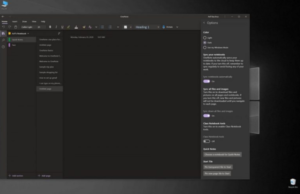Kako omogočiti hitrost osveževanja 96Hz na Samsung S20
Telefoni Samsung Galaxy S20 so najnovejše Samsung-ove vodilne naprave. In te tri naprave so resnično impresivne, kar zadeva zmogljivost. Na voljo je z neverjetnimi specifikacijami in 120Hz zaslonom, ki deluje le v ločljivosti FHD +, da podaljša življenjsko dobo baterije. Toda takoj, ko preklopite na zaslon QHD +, se bo hitrost osveževanja samodejno zmanjšala na 60 Hz. Tudi zmanjšanje ločljivosti na FHD + s QHD + med uporabo 120 Hz bo baterijo hitreje izpraznilo. In ker na telefonu ni ročne možnosti za nastavitev hitrosti osveževanja na 90 Hz. V tem članku vam bomo povedali, kako omogočiti 96 Hz hitrost osveževanja na Samsung Galaxy S20 / S20 + / S20 Ultra .
Za zdaj ni na voljo nobenega trika za zagon galaxy s20 v ločljivosti QHD + s hitrostjo osveževanja 90Hz ali 120Hz. Mogoče je mogoče po ukoreninjenju, vendar mnogi drugi razvijalci še vedno poskušajo ugotoviti, kako to storiti. Toda za tiste, ki želijo boljšo življenjsko dobo baterije. pri vzdrževanju visoke stopnje osveževanja je ta vodnik zagotovo za vas. Po mojem mnenju je hitrost osveževanja 90Hz dovolj za dobro izkušnjo in pri 120Hz in 90Hz ne boste našli velike razlike. Zato je bolje zmanjšati hitrost osveževanja s 120 Hz in tako podaljšati življenjsko dobo baterije.
Omogočite hitrost osveževanja 96Hz
Morda razmišljate, zakaj 96Hz in zakaj ne 90Hz. No, odgovor je preprost in jasen, da telefoni Samsung Galaxy S20 podpirajo 4 različne načine hitrosti osveževanja, ki so 48Hz, 60Hz, 96Hz in 120Hz. Tako lahko preklapljamo samo med temi štirimi hitrostmi osveževanja in ne katerim koli drugim naključnim številom. Vendar lahko preprosto preklopite na te hitrosti osveževanja, ne da bi imeli v telefonu celo root dostop. In ta priročnik bo deloval na vseh treh telefonih Galaxy S20 , Galaxy S20 + in Galaxy S20 Ultra.
Kako omogočiti hitrost osveževanja 96Hz na Samsung Galaxy S20
Kot vemo, da imajo Samsung vodilni telefoni nabor čipov Snapdragon ali Exynos, odvisno od regije. In po mnogih preizkusnih preizkusih zagotovo. Da Exynos ni tako zmogljiv kot Snapdragon, zato toliko uporabnikov nasprotuje odločitvi, da se nabor čipov Exynos predstavi na vodilnih napravah. Prav tako bi rad videl enake specifikacije v celotni regiji, saj plačujejo ceno za vodilno zmogljivost. Exynos se pri zmogljivosti slabo obnese in za povečanje zmogljivosti baterije lahko s tem vodnikom zmanjšate hitrost osveževanja.
Tu je nekaj točk, ki jih morate vedeti, preden spremenite hitrost osveževanja.
- Preklapljate lahko le med 48Hz, 60Hz, 96Hz, 120Hz
- 96Hz in 120Hz bo deloval samo z ločljivostjo FHD +
- Namestite Gonilniki ADB in Fastboot v računalniku
Koraki za zmanjšanje hitrosti osveževanja na 96 Hz na telefonih Samsung S20
To je preprost postopek in mu ni treba root dostopati. Prepričajte se, ali ste gonilnik namestili v računalnik.
- Najprej odprite Nastavitve na svojih telefonih Galaxy S20.
- V nastavitvah odprite O telefonu možnost.
- Zdaj kliknite Informacije o programski opremi in nato 7-8 krat tapnite Številka gradnje in se bo potem pokazalo Zdaj ste razvijalec .
- Zgornji korak bo omogočil Možnosti razvijalca na vašem Galaxy S20. Torej, da ga odprete, pojdite v Nastavitve> Možnosti za razvijalce.
- Zdaj v možnostih za razvijalce poiščite odpravljanje napak USB in ga omogočite.
- V računalniku odprite Command Window ali CMD.
- Telefon Galaxy S20 povežite z računalnikom s kablom USB. In če zahteva pooblastilo za odpravljanje napak, mu to dovolite.
- Zdaj vnesite spodnji ukaz, da preverite, ali je naprava priključena.
adb devices
- Zgornji ukaz bo prikazal ID naprave, kar pomeni, da je naprava povezana. Če sproži poziv, dovolite odpravljanje napak v telefonu.
- Ko je naprava povezana, vnesite spodnje ukaze enega za drugim, da omogočite prikaz 96 Hz na Samsung S20 / S20 + / S20 Ultra.
adb shell settings put system peak_refresh_rate 96.0
adb shell settings put system min_refresh_rate 96.0
- Zgornji ukaz bo omogočil prikaz 96Hz in lahko preverite s katero koli aplikacijo tretje osebe.
To je to, končno ste na Galaxy S20 zmanjšali hitrost osveževanja s 120 Hz na 96 Hz za daljšo življenjsko dobo baterije.
Koraki za odstranitev frekvence osveževanja 96Hz na telefonu Samsung S20
Če želite preklopiti na druge razpoložljive hitrosti osveževanja ali odstraniti 96 Hz, sledite spodnjim korakom.
>> Z običajnim ponovnim zagonom boste v telefonu odstranili 96 Hz hitrosti osveževanja. Če jo želite omogočiti, morate znova slediti enakim korakom, navedenim zgoraj.
>> Prav tako lahko odprete nastavitve in izberete 60Hz in 120Hz in 96Hz bo odstranjen.
>> Še ena stvar, ki jo lahko storite, je zgolj zamenjati 96Hz do 48Hz, 60Hz ali 120Hz v zgornjem ukazu ADB.
izgubljeni požar tv daljinec
To je to. Zdaj veste, kako v napravi Galaxy S20 omogočiti vse razpoložljive načine hitrosti osveževanja. V eni od prihajajočih posodobitev lahko vidimo nekaj novih možnosti, ki nam bodo omogočile enostavno preklapljanje med hitrostmi osveževanja.
Zaključek
No, to je bilo vse Ljudje! Upam, da vam je ta članek Omogoči frekvenco osveževanja 96Hz všeč in da vam je v pomoč. Pošljite nam svoje povratne informacije o tem. Tudi če imate dodatna vprašanja v zvezi s tem člankom. Potem nam to sporočite v spodnjih komentarjih. V kratkem se vam bomo oglasili.
Imej lep dan!
Glej tudi: Kako popraviti črni zaslon po posodobitvi sistema Windows 10